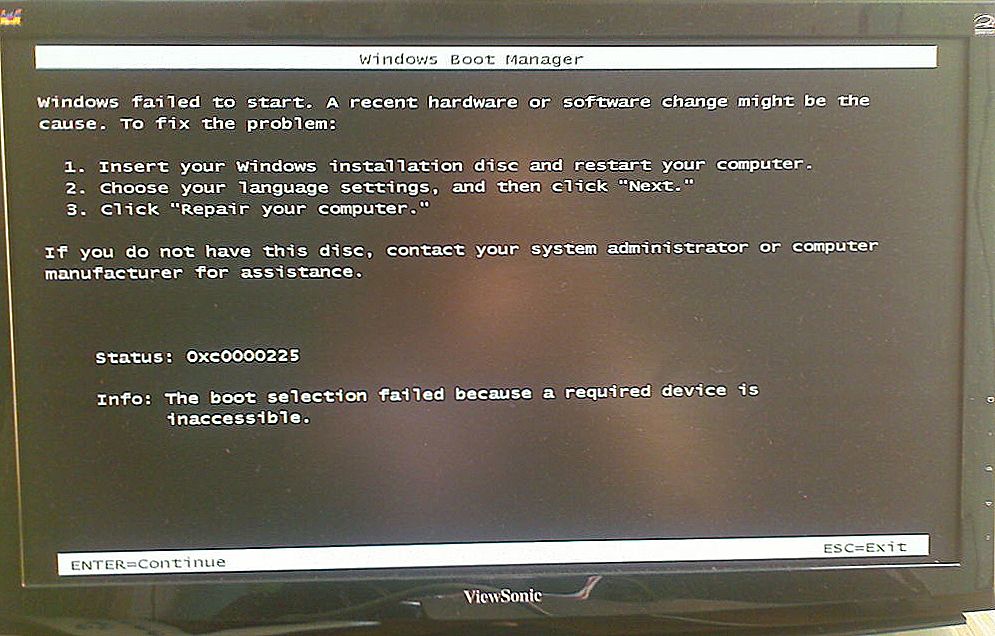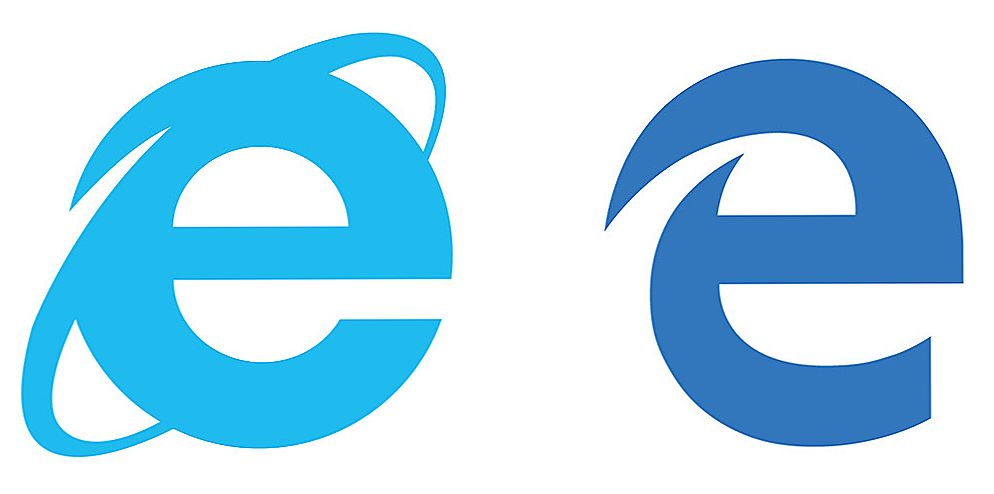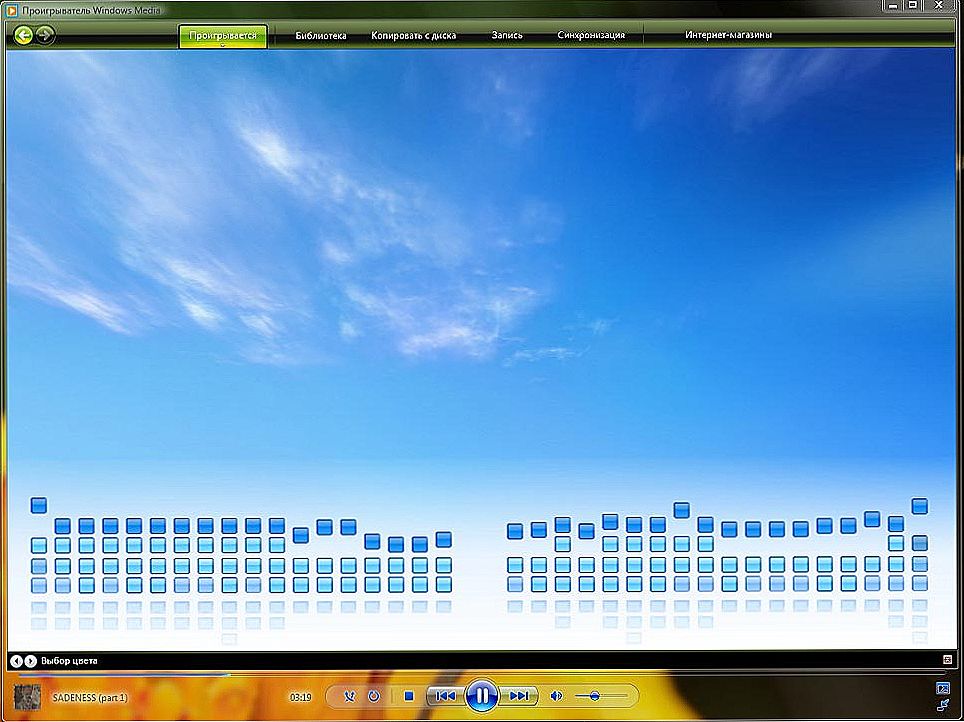Зручність використання Wi-Fi-роутерів не можна заперечувати: з'єднавши всього лише один гаджет з інтернетом, ви можете підключити до нього абсолютно будь-який девайс з підтримкою технології бездротового з'єднання. Це прекрасне рішення для людей, в чиїх будинках кілька пристроїв, які потребують підключенні до інтернету. Якщо раніше, за часів проводового інтернету, накопичувалася ціла черга до комп'ютера або ноутбука, щоб була можливість п'ять хвилин спілкування по мобільному телефону через мережу, то зараз справи йдуть зовсім інакше. Тобто, поки один сидить в популярних месенджерах, інший може подивитися фільм або послухати музику. Дійсно, це неймовірно зручно. Але що якщо будинок у вас великий і в деяких місцях Вай-Фай просто не ловить? Для цього можна використовувати репитер Wi-Fi-сигналу.

За допомогою репитера Wi-Fi сигналу можна збільшити радіус роботи вашої мережі
Давайте трохи докладніше дізнаємося, що ж являє собою це чудовий пристрій? Насправді ретрансляція виступає як повторювач сигналу бездротової мережі. Він підсилює дію Вай-Фая і збільшує його зону роботи. Наприклад, якщо раніше на другому поверсі сигнал пропадав, то при установці в певному місці репитера, інтернет на тому самому другому поверсі буде цілком доступний.Виходить, у вас відпадає потреба в установці будь-якого складного обладнання, прокладання додаткових шляхів зв'язку з кабелем. Досить просто включити ретрансляція Wi-Fi в розетку, і ви отримаєте збільшену зону дії бездротової мережі.
Торкаючись продуктивності репитера, можна сказати, що він поводиться в принципі добре. Але невеликим (а, може, і досить великим) мінусом такого пристрою є те, що він трохи зменшує швидкість інтернету. Але, в будь-якому випадку, це вже більше нуля. Якщо раніше у вас там взагалі не було зв'язку зі світом, то зараз хоча б буде. Взагалі, це залежить від швидкості вашого інтернету. Наприклад, деякі репітери можуть знижувати підключення з п'яти мегабіт до трьох. Погодьтеся, це не зовсім погано, як здається. З такою швидкістю цілком можна дивитися фільми, нехай і не в HD-якості. А для роботи з поштою або ж простого серфінгу по мережі цього буде цілком достатньо.
зміст
- 1 Як налаштувати репитер?
- 1.1 автоматична настройка
- 1.2 Установка за допомогою комп'ютера
- 2 Як самому зробити повторювач?
- 2.1 Використовуємо другий роутер
- 2.2 Посилення сигналу своїми руками
Як налаштувати репитер?
Припустимо, ви придбали це цікавий пристрій, але що ж робити далі? Давайте розглянемо настройку репитера.
автоматична настройка
Найпростішим, мабуть, варіантом буде автоматичне підключення репитера. Здійснюється воно за допомогою такої чудової кнопки, як WPS. Важливо відзначити, що подібна кнопка повинна бути і на Wi-Fi-роутера. Інакше нічого зробити не вийде. Отже, наш невеликий план дій:
- Натискаємо на кнопку WPS на вихідному роутере.
- Аналогічно робимо з репитером.
- Чекаємо, поки почнеться роздача.

Всього в три простих кроки ретрансляція буде повністю готовий до роботи.
Установка за допомогою комп'ютера
Також ви можете налаштувати повторювач Wi-Fi-сигналу за допомогою стаціонарного комп'ютера або ноутбука. Для цього:
- Увімкніть ретрансляція в мережу живлення, тобто в розетку. Чекаємо поки пристрій завантажиться. Процес цей може зайняти близько хвилини.
- Підключаємо за допомогою Вай-Фая або ж дроту, що йде в комплекті, ретрансляція до комп'ютера.
- Запускаємо будь-який браузер і вводимо IP-адреса репитера в рядку, де ви зазвичай пишіть сайт. Тиснемо клавішу Enter. IP-адресу можна знайти на самому пристрої. Як і наступні необхідні дані.
- У вікні потрібно ввести логін і пароль. За умовчанням вони стандартні:
Логін: admin
Пароль: admin
Або ж, як було сказано вище, подивіться наклейку на самому Репітер, де, можливо, будуть написані ці дані.
- На наступному етапі ви побачите параметричне меню. Тиснемо на напис: Repeater і чекаємо поки знайдуться доступні мережі Wi-Fi.

- Тепер просто виберіть вашу мережу із запропонованого списку і поставте галочку (або інший маркер) навпроти нього. Тиснемо Apply. Можливо, від вас буде потрібно ввести пароль від роутера. На цьому все.
Як самому зробити повторювач?
Також ви можете посилити сигнал домашніми способами. Або ж зробити такий ретрансляція своїми руками з другого Wi-Fi-роутера.

Використовуємо другий роутер
Перші чотири пункти збігаються з попередньою інструкцією. Але далі справи йдуть трохи інакше:
- Після введення імені і пароля натисніть "Вхід".
- У вікні налаштувань вибираємо вкладку Wi-Fi і пункт "Клієнт".
- Відзначаємо галочкою порожнє поле навпроти слова "Включити".
- Тепер зі списку виберіть перший роутер, зону дії якого ви хочете збільшити.
- Вводимо ключ безпеки бездротової мережі того ж пристрою і натискаємо "Застосувати".
- Погоджуємося з що ще повідомленням про зміну параметрів.
- Переходимо до налаштування WAN. Це потрібно безпосередньо для можливості виходу в мережу. Власне, і вибираємо в меню пункт WAN вкладки "Мережа".
- У правому нижньому кутку тиснемо на "Додати" і заповнюємо поля згідно зображенні. Тиснемо "Застосувати". На цьому настройка другого Wi-Fi-роутера як повторювача завершується.
Посилення сигналу своїми руками
Тепер розповімо про те, як же зробити підсилювач сигналу бездротової мережі своїми руками. Для цього вам знадобиться жерстяна банка з-під Кока-Коли, наприклад, або будь-якого іншого напою. Перед виконанням наступних дій обов'язково помийте банку водою. Вона повинна бути очищена від слідів попередньої рідини.
- Після того як ви промили нашу баночку, відламайте кришку, призначену для соломки, і відріжте дно.

- Тепер відрізаємо і частина верхньої області, залишивши трохи місця для подальшого кріплення.

- Розрізаємо тепер поперек: так, щоб банку могла розігнутися.

- І завершуємо закріпленням банки за допомогою пластиліну на Вай-Фай роутере.

Сьогодні ми з вами познайомилися з повторювачем Wi-Fi-сигналу, ім'я якому ретрансляція.Також ви дізналися принцип його роботи, як його налаштувати. Крім цього, ви знаєте, як можна підсилити сигнал Wi-Fi своїми руками або зробити такий ретрансляція самому з другого роутера, якщо він у вас є, - в іншому випадку купувати другий роутер не треба: дешевше і простіше буде придбати відразу ретрансляція. Він легше в установці і використанні. Ділимося своєю думкою в коментарях. Приємного користування, дорогі користувачі!